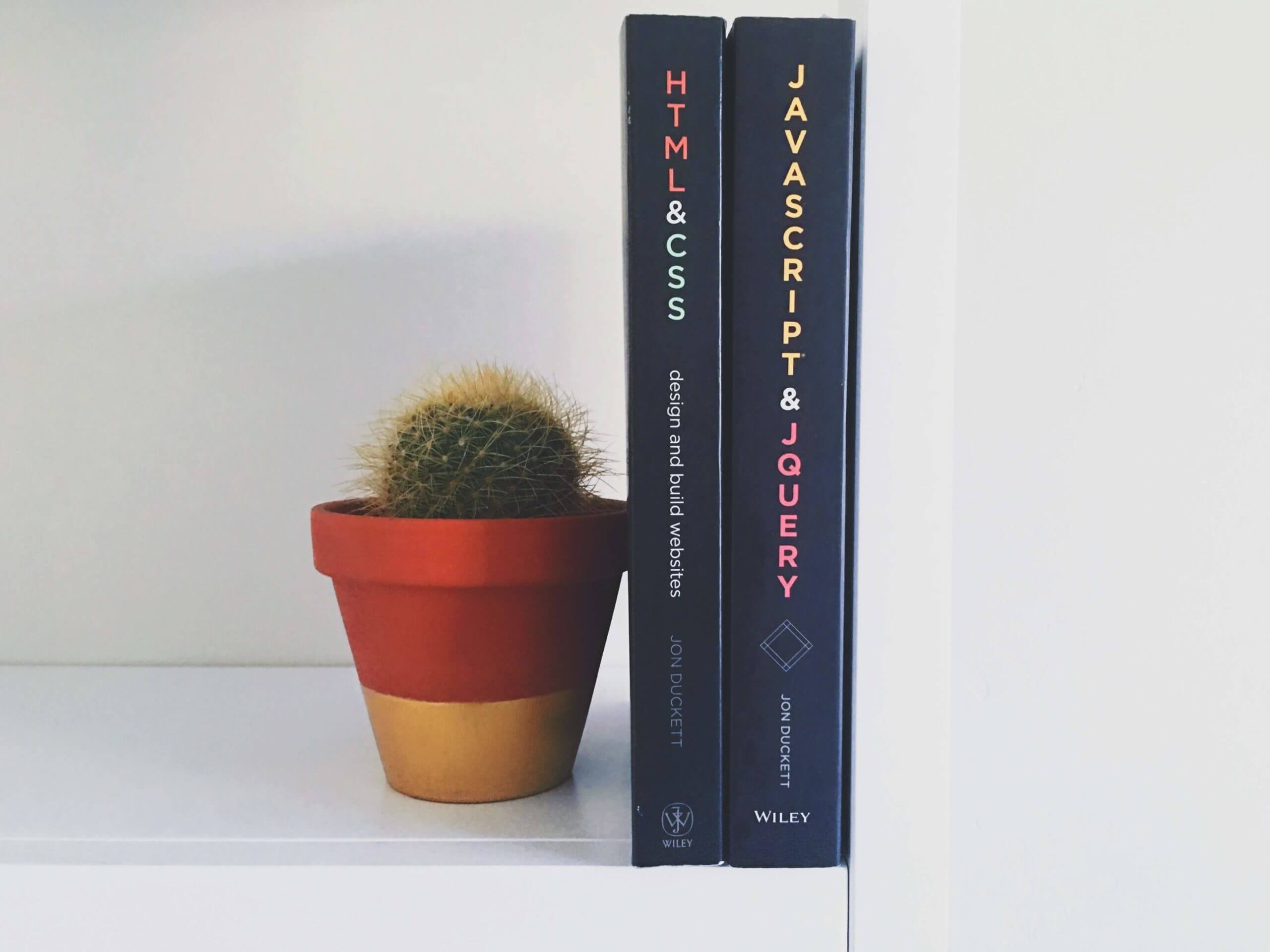ワードプレスのエディタで自動整形機能を無効・停止する方法

ワードプレスのエディタで記事をhtmlで書いており、更新後、勝手にpタグ、brタグが自動整形で挿入されるのを無くしたい。
解除する方法を見つけたが、htmlで書かない記事もあり、記事ごとに分けて自動整形機能を無効・停止にしたい。
このような疑問に回答します。
本記事では、 記事ごとに分けて自動整形機能を無効・停止させる方法について解説します。
functions.php内に以下を追加
//-----------------------------------------------------
// テキストエディタの自動整形削除
//-----------------------------------------------------
function noautop( $content ) {
if ( strpos( $content, '<!--noautop-->' ) !== false ) {
remove_filter( 'the_content', 'wpautop' );
$content = preg_replace( "/\s*\<!--noautop-->\s*(\r\n|\n|\r)?/u", "", $content );
}
return $content;
}
add_filter( 'the_content', 'noautop', 1 );
上記ソースをfunctions.php内にコピペしましょう。
ソースの内容としては、エディタ(テキストモード)内に以下コメントアウトを冒頭に入れることで、その記事のみ自動整形を無効・停止する関数が書かれてます。
<!--noautop-->
あとはテキストエディタ内の冒頭に上記コメントアウトを入れてhtml記述をすればOK!
以上で解決です。
まとめ
html記述で記事を書いているとぶち当たるエラー問題ですよね。。他のサイトでも自動整形を無効・停止にする方法はいくつかありますが、全記事に反映されてしまうパターンが比較的多い。。
本記事では記事ごとにコメントアウトをいれるだけでOKなのでビジュアルエディタで記事を書く場合のある方はとても便利です!
以上で解説を終わります。
目次